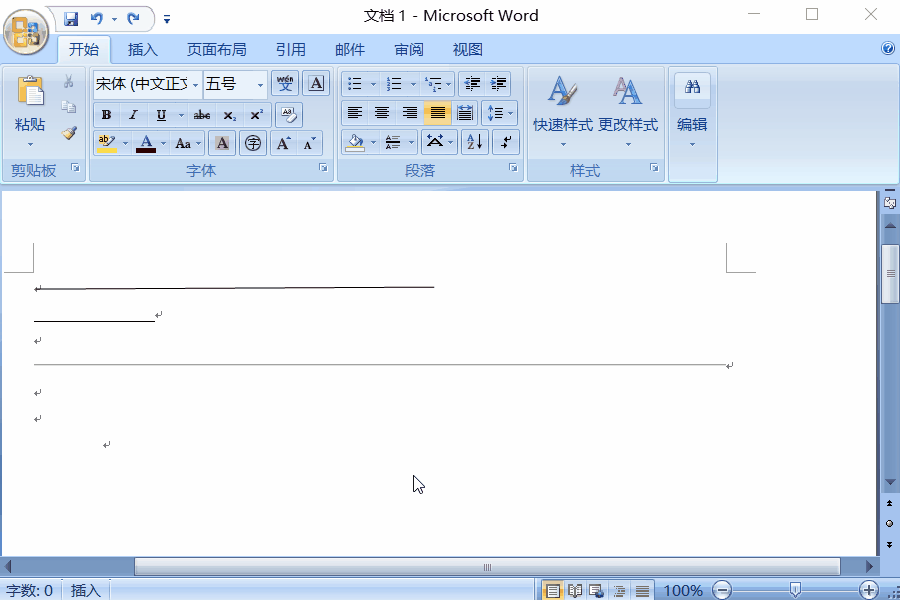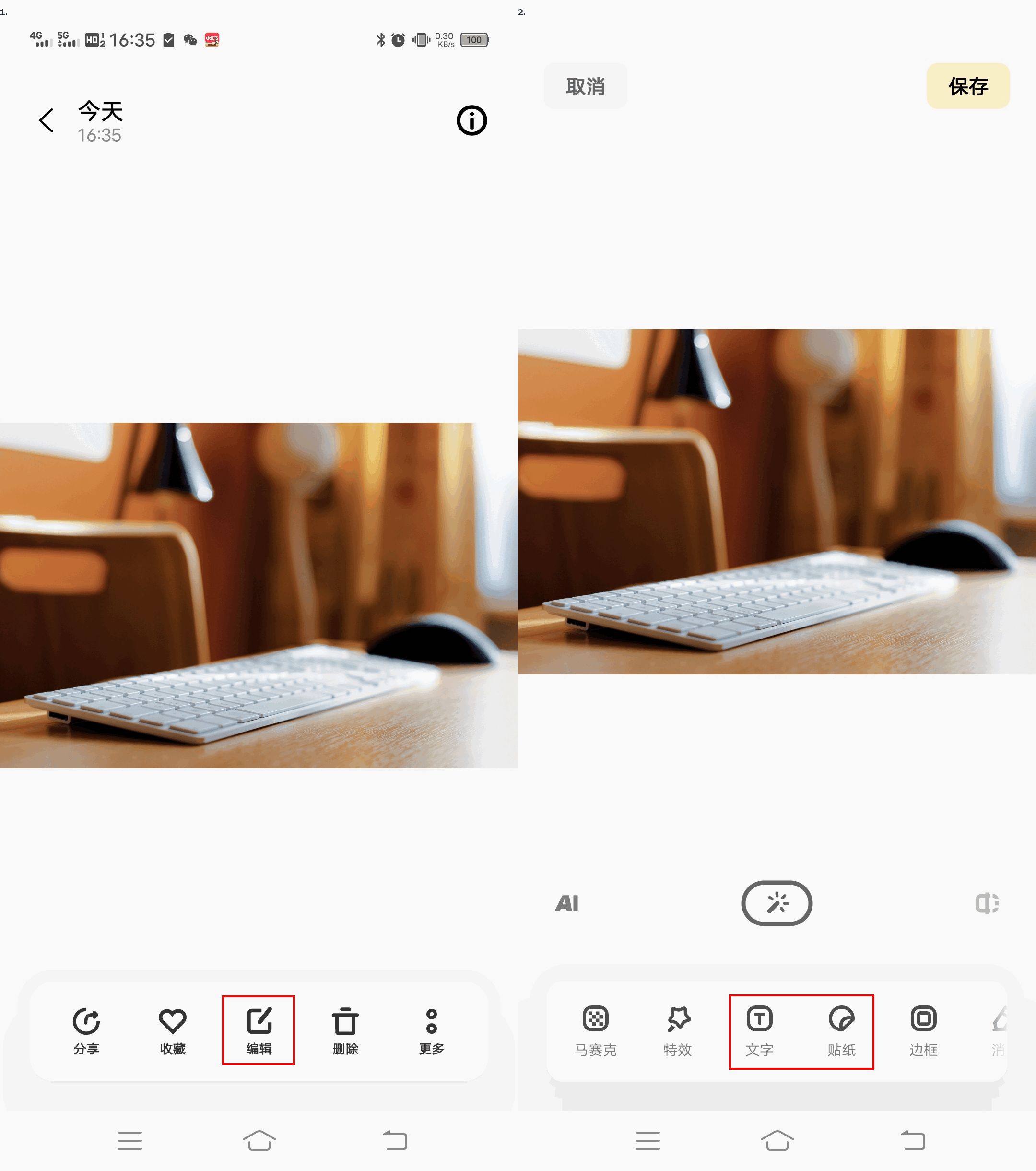极限小编今天为大家带来了发票套打系统,发票套打程序可新增、删除、修改发票模板,设置发票宽度和高度,能很方便地实现套打。可以根据需要添加无数多个发票模板。发票项目的位置调整灵活、方便。
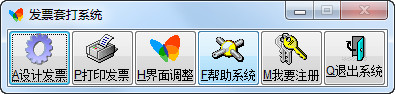
特点介绍
1、可以根据需要添加无数多个发票模板。
2、既可以整体设置发票字体、字号,也可以单独设置指定发票项目的字体、字号。
3、可以方便设置人民币符号、发票号码NO标志是否打印以及它们的位置及大小。
4、小数位数无需设定,可以直接输入。
5、可以添加系统中没有的项目和字符,适合经常变化的发票格式。
6、发票项目的位置调整灵活、方便。
功能说明
设计发票:点击设计发票,调出设计发票界面,在这个界面内你可以添加和修改发票模板,并可以预览设计效果,真正达到所见即所得.
打印发票:点击打印发票按钮,调出发票打印界面,选择一个发票模板,在相应位置输入数据后,即可点击预览按钮预览效果,也可点击开票直接打印.
界面调整:点击界面调整,可以调出界面调整程序.这是一个辅助程序,如果你的票样扫描不够标准,你可以通过这个程序调整打印界面的美观程度.
帮助系统:点击后可以调出本帮助程序.
退出系统:退出主程序.
本程序只是为美化打印界面而设,在这里所作的设置不影响发票项目实际的打印位置.
1.移动项目:拖动选定项目到合适位置.
2.项目宽度调整:点击<>按钮可以调整发票项目的宽度,防止此框启遮挡其他输入框.框的宽度对可输入字符的多少没有影响.
3.选择发票:你可以从左边的列表框中选择一种发票模板,进行修改.当前所作的修改仅对选中的发票模板起作用.
使用说明
1.人民币符号的设定:带明细栏的金额部分,如需打印人民币符号,你可以在添加金额的同时,对应添加一个人民币符号框,然后在界面调整中,将人民币符号框拉到发票空白处,以便于输入.注意:人民符号框应设为两个字符. 2.品名太长变成两行的设定:你可以在发票模板中,在一个品名框中输入两个项目,并设置字体,字号.在打印发票时输入两行品名即可.
3.对齐方式的设定:单价和金额一般设置为右对齐.
4.善于使用对齐按钮工具栏.你可以先将一行中的一个项目,一列中的一相项目设定在合适位置,然后用对齐工具栏.